Androidタブレットをキオスクモードに設定する効果的な2つの方法
日常生活の中で、レストランの店員がタブレットを使ってお客様の注文を受けている様子をよく見かけますよね。また、物流・運送業界でも、会社員やドライバーにAndroidタブレットが配備され、業務に利用されています。
異なる業界の従業員や顧客業務に関連するアプリやウェブサイトの使用を制限するには、会社所有のAndroid デバイスをキオスクモードにロックする必要があります。
今回は、Androidタブレットでキオスクモードの設定方法を二つ紹介します。
1 Androidタブレットのキオスクモードとは?
キオスクモードとは、特定の目的用に設計されたデバイスに適用される機能である。MDMソフトウェアによって提供され、不要なアプリケーション/ウェブサイトをブロックし、デバイスへのアクセスを制限する機能を備えています。Androidタブレットでキオスクモードを設定すれば、デバイスは単一のアプリ/ウェブサイト、または事前定義されたアプリのセットに制限され、不必要なアクセスをすべて排除することでサイバー リスクを防ぎ、生産性を向上させます。
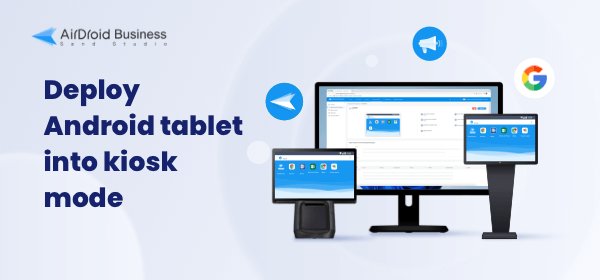
パーパス
Androidタブレットにキオスクモードを追加する基本的な目的は、ユーザーのニーズに応じて特定のタスクのためにAndroidタブレットを利用することです。
キオスク端末には業界によって異なるさまざまな種類があり、それぞれ独自のインターフェースと機能を備えています。
Androidキオスクは、教育やヘルスケア業界で様々なタスクに使用され、その用途は学習や作業目的に限定されています。
同様に、他の業界でもスムーズな取引や業務のためにAndroidタブレットやスマートフォンをキオスク端末として使用します。
キオスクモードで提供される機能
シングルアプリ/マルチアプリ/ブラウザロックダウン
キオスクモードでは、Androidデバイスにシングルアプリまたはマルチアプリモードを設定し、ユーザーを特定のアプリのみに制限することができます。同様に、異なるブラウザへのアクセスやウェブ検索も、キオスクモードを使用してカスタマイズすることができます。
ブランドととレイアウトのカスタマイズ
キオスクモードは企業認知度の向上にも役立ちます。キオスク端末の中には、ブランドや製品を宣伝するために特別に開発されたものもあります。企業はキオスクモードを使用して、企業のテーマでインターフェースを設定したり、ビデオを再生して製品を宣伝することができます。
デバイスのシステム設定
管理者はキオスク端末のシステム設定をリモートで管理できます。Androidのキオスクモードを有効にすると、管理者はユーザーが設定やその他のデバイス機能にアクセスすることを禁止することができます。また、Wi-Fi、ホットスポット、Bluetooth、音量コントロールなどの基本的な設定の権限をユーザーに付与または制限することができます。
2 AndroidタブレットをKioskモードで実行するには?
Androidタブレットでキオスクモードを実行するには、2つの簡単な方法があります。1つはAndroidタブレットまたはスマートフォン上で動作する、もう1つはKioskモードを管理できる外部ソフトウェアが必要です。この二つの方法は異なる用途があって、ここではそれぞれの重要性について説明しましょう。
方法1.内蔵されている画面ピン留め機能
すべてのAndroidタブレットやスマートフォンの設定には、「画面ピン留め(Screen Pinning)」機能を内蔵されています。この方法は、親がある目的のためにスマホを子供に渡さなければならないときに、よく使われる一時的な方法かもしれません。この機能により、ユーザーはシングルアプリのキオスクモードを設定し、特定のコードを使用してピン留めを解除しない限り、デバイスがシングルアプリに制限されます。
必要条件
この操作を行う前に、画面ピン留め機能が主にAndroid 11などのAndroidデバイスで利用可能であることを明確にしてください。この機能をうまく使えるようにするには、Androidバージョンのチェックが重要です。
設定方法
Androidタブレットまたはスマートフォンで画面ピン留め機能を有効にするには、以下の手順に従ってください。
まずは、お使いのAndroidタブレットのバージョンを確認してください。
Androidデバイスの「設定」アプリにアクセスし、「セキュリティ」タブをクリックします。次に「詳細設定」をタップし、「アプリ固定」または「画面のピン留め」を選択します。
ピン、パスワード、またはパターンを選択して、画面を固定解除または固定します。
画面のピン留めをしたいアプリを開いてから、画面を上にスワイプしてアプリの履歴画面になるので、アプリの上にある「アプリアイコン」をタップしてください。
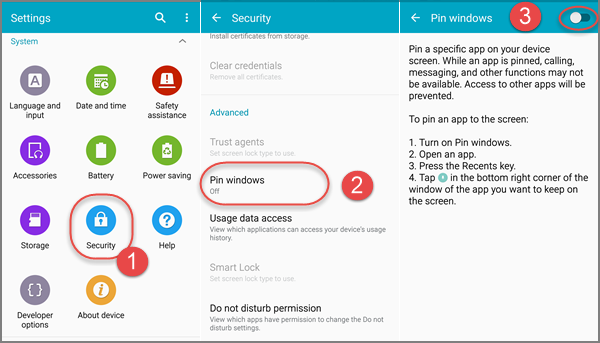
なぜ「画面のピン留め」機能は業務用に向かないのですか?
企業は、安全かつ持続的なソースでキオスクモードを有効にする必要ですが、画面のピン留めはセキュリティ対策のない一時的なソースです。ハッカーによる攻撃を受ける可能性が高いので、完全なセキュリティを必要とする企業にとっては、システムを保護する対策が優先されます。
「画面のピン留め」機能がオンにしている場合でも、ユーザーは限定されているアプリ以外のものにアクセスすることが可能です。もうひとつは、アプリがバックグラウンドに移動して通知にアクセスできることです。 「画面のピン留め」モードであっても、機密データは漏洩する可能性が高いので、企業ではこの方法を使用することは決して推奨されません。
画面のピン留めを解除する方法
画面の固定を解除する簡単な方法は以下の通りです。
ジェスチャー、2ボタン、または3ボタンナビゲーションを使用して、画面の固定を解除できます。
パターン、またはパスワードの入力を求められた場合は、画面の固定を有効にしたときに設定したコードまたはパターンを入力したら、すぐに画面の固定が無効になります。
もう一つの方法は、「設定」アプリに移動し、「セキュリティ」を選択します。次に「詳細設定」をタップし、デバイスの画面ピン留めを無効にするスイッチを切り替えます。ピンコードを入力すると無効になります。
方法2.AirDroid Business MDMソリューション
AirDroid Business MDMは、あらゆるビジネスにおけるセキュリティと様々なタスクの円滑な実行を実現するオールインワンソリューションです。これは、企業で使用されるAndroidデバイスの完全な有効性と管理を維持するために特別に設計されています。
このツールは、Androidデバイスのロックダウン、アプリケーションやウェブサイトを保護するのに役立つAndroidのKioskモードをサポートしています。 また、限定された安全なウェブ検索用のキオスクブラウザも対応しています。
デバイスをシングルアプリモード(Androidタブレットを単一のウェブサイト/アプリケーションにロックする)に切り替えることができます。またはマルチアプリのキオスクモードで、いくつかのアプリだけを実行したり、バックグラウンドで会社のロゴやテーマを使用してブランドプロモーションのためにキオスク画面をカスタマイズすることができます。このAndroid用キオスクソフトウェアを使えば、管理者はリモートから効率的にシステム設定を行うことができます。
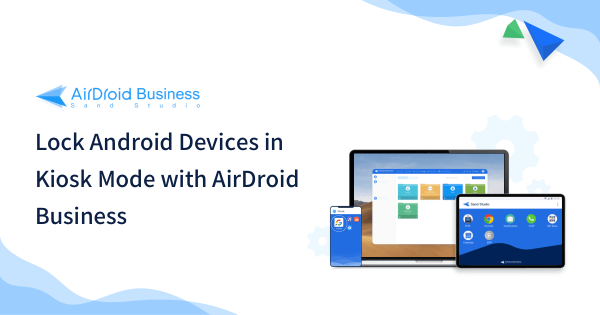
必要条件
AirDroid Businessを実行する最低限必要なものとして、RAM 2GB以上搭載、Android 4.1以降のデバイスです。
主な機能
キオスクモード以外に、AirDroid Businessは、様々なセキュリティと管理要素を含むすべてのエンドポイントに対応する多様な方法で、あらゆる規模の企業をサポートします。以下は、AirDroid Businessが提供する主な機能です。
デバイス監視
- この機能を使えば、業務に関連するデバイスの使用状況を監視することができます。デバイスリストでリンクされたデバイスのオンライン・オフライン状態、バッテリー残量、デバイス型番などのリアルタイムデータが含む詳細情報を表示します。
- リモートからデバイスの画面にアクセスし、スクリーンショットを撮り、デバイスのカメラにアクセスして周囲の状況を確認することができます。デバイス監視機能では、デバイスのデータ使用量も表示されるため、管理者がアラートを受け取ることで、様々な問題を回避することができます。
リモートアクセスとコントロール
- この機能には、デバイス画面の制御、ライブ音声通話、画面ロック、リモート入力、ファイル管理、デバイスの再起動が含まれます。さらに、接続された無人のデバイスにもさまざまな操作を実行可能で、遠隔トラブルシューティングにも役立ちます。
アプリ&ファイル管理
- 管理者は、リモートでデバイス上のファイルをコピー、貼り付け、削除することが簡単です。
- アプリケーションのインストールやアップデートもリモートで行えます。パッチの更新も簡単です。
- 管理されているGoogle Playストアまたは作成したプライベートストアからアプリを管理できます。
- プライバシーとセキュリティの心配は不要!AirDroid BusinessはTLS暗号化を採用し、データの漏洩を防ぎます。
3 AndroidタブレットをKioskモードにロックする最適な方法
AndroidタブレットのKiosk端末化には、業種によって異なる利点があります。ここでは、Androidタブレットを「キオスク」端末として活用するつの異なる業界とそのベストプラクティスを紹介します。
クイックサービスレストラン(QSR)
レストランでは、セルフオーダーキオスクが注文プロセスを簡略化します。ファストフード店では、Androidタブレットがセルフオーダーキオスクとして設定され、消費者は注文を行い、迅速なサービスを得られるようになっています。
同様に、取引を処理し、請求書を作成するためのKioskモードに設定されたAndroidタブレットもあります。顧客は店員との交流なしに料理を注文する、取ることにより、ミスが減り、ユーザー体験を向上させます。

小売業
小売業者は、衣料品、電化製品、食料品など幅広い商品を扱っています。Androidタブレットは家電量販店にデモ用として設置され、キオスクモードではいくつかのアプリ(特にカメラ)だけに限定され、顧客はカメラの結果を見ることができます。
また、商品を選んだり、種類や価格をチェックしたりするのにAndroidタブレットが使われていたケースもあります。これらのキオスク端末を使ってオンラインで商品を購入したり、料金を支払ったりすることも可能ですが、小売サービスのみに限定されています。

Androidタブレットは、特定の小売店向けに特別に設計されているため、他の機能を実行することは不可能です。Androidタブレットやスマートフォンは、コンペティションやプロモーション、マーケティング・キャンペーンに顧客を参加させるのにも役立ちます。
ホスピタリティ
質の高いサービスを提供するホテルでは、顧客のチェックインやチェックアウトの時間を節約するためにAndroidキオスクタブレットを使用しています。これらのキオスクタブレットは、部屋のタイプ、料金、その他のサービスなど、ホテルが提供するすべてのサービスの詳細を確認するのにも役立ちます。
このようなキオスクがあれば、ホテル管理者の作業負荷は軽減され、顧客もホテルが提供する迅速かつ管理されたサービスに満足するはずです。

4 Androidタブレットをキオスク端末として設定する前に検討すべきこと
Androidタブレットをキオスク端末として設定する前に、考慮すべきポイントがいくつあります。Android MDMキオスクモードを設定する前に検討すべき5つの重要なことについて説明します。
キオスク端末は限られたアクセスしか提供しないため、キオスク端末の最初の画面に注目することが非常に重要です。例えば、ATMの場合、最初の画面表示は、銀行の短い紹介動画とその基本情報、またはプロモーションやサービスに関する最新情報です。その後、ユーザーはアカウントにアクセスし、トランザクションを続行できます。
キオスク端末のサービスや利用状況に基づいて、特定の時間にキオスク端末を利用するユーザーの数を推定することが可能です。ほとんどの場合、ユーザーは一度に1台のKiosk デバイスしか操作できません。レストランのお客様が多い場合、顧客からの注文を受信するために複数のAndroidキオスクタブレットを配置することがおすすめです。
Androidタブレットをキオスク端末として使用する場合、データの保存先は把握することは重要です。ほとんどの場合、キオスク端末はオンラインで接続され、データはさらに処理するためのデータベースに直接保存されます。そこで、タブレットにAndroid Kioskモードを設定する前に、データ管理プロセスを整えておく必要があります。
キオスクモードにある多くのAndroidタブレットは、プリンターや外部ハードウェアに接続し、レシートの作成など他の操作を実行します。キオスクの用途に応じて、必要なハードウェアコンポーネントを確認する必要があります。
安全性を高めるために、さまざまなキオスクで画面時間制限が設定されています。従って、キオスクスクリーンを使用するたびに制限時間を計算することをお勧めします。
5 AndroidタブレットでChromeをキオスクモードに設定する方法は?
AirDroid BusinessのKiosk Launcher機能を通じて、AndroidタブレットにKioskモードでChromeを設定することができます。管理者がKioskモードにおいてAndroidタブレット上で実行する単一のアプリを選択し、ホーム画面と通知センターを制限することを可能にします。
まず、AirDroidアカウントを作成して、管理コンソール(ダッシュボード)にログインしましょう。
Kiosk Launcher機能を使用するには、AirDroid Businessの管理コンソールを開き、「ポリシーとキオスク」、「ポリシーとキオスク構成ファイル」の順にクリックします。
画面上にある「編集」ボタンを押し、下にスクロールします。 「Kiosk Launcher」をクリックし、「シングルアプリ」を選択します。
「アプリケーションを選択」ボックスで、「Chrome」を選択します。管理コンソールから削除しない限り、キオスクモードのAndroidタブレットがChromeアプリに制限され続けるように、キオスクモードの時間制限を「実行し続ける」に設定します。
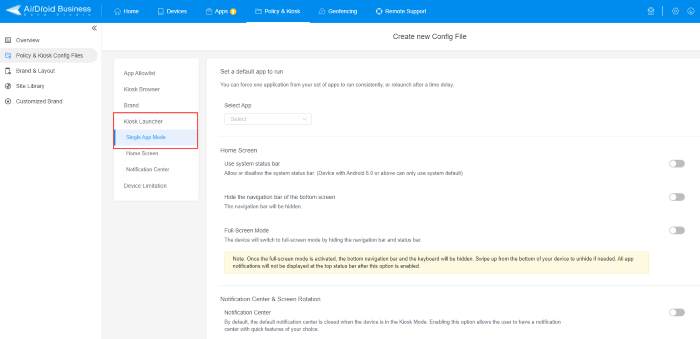
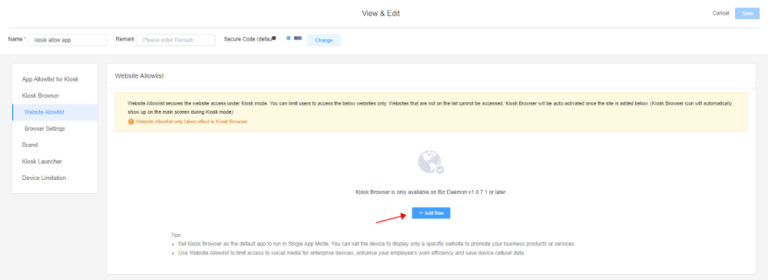
6 よくあるご質問
最後に
この記事では、AndroidタブレットをKiosk端末として設定する二つのテクニックとそれぞれの意義を紹介しました。画面のピン留めはAndroid端末の内蔵機能で、単一アプリケーションの「キオスク」モードを実現することも可能だが、セキュリティが問題にならない家庭での使用にのみ適しています。企業にお勧めするのは2番目の方法であるAirDroid Business MDMです。画面のピン留め機能よりはるかに多くのキオスク機能を提供します。AirDroid Buseinssを使えば、モバイル ビジネスはすべてのビジネス要件を満たすように適応および管理されます。キオスクモードの他にも、モバイルビジネスをサポートする様々な機能を提供しています。
インフォグラフィック
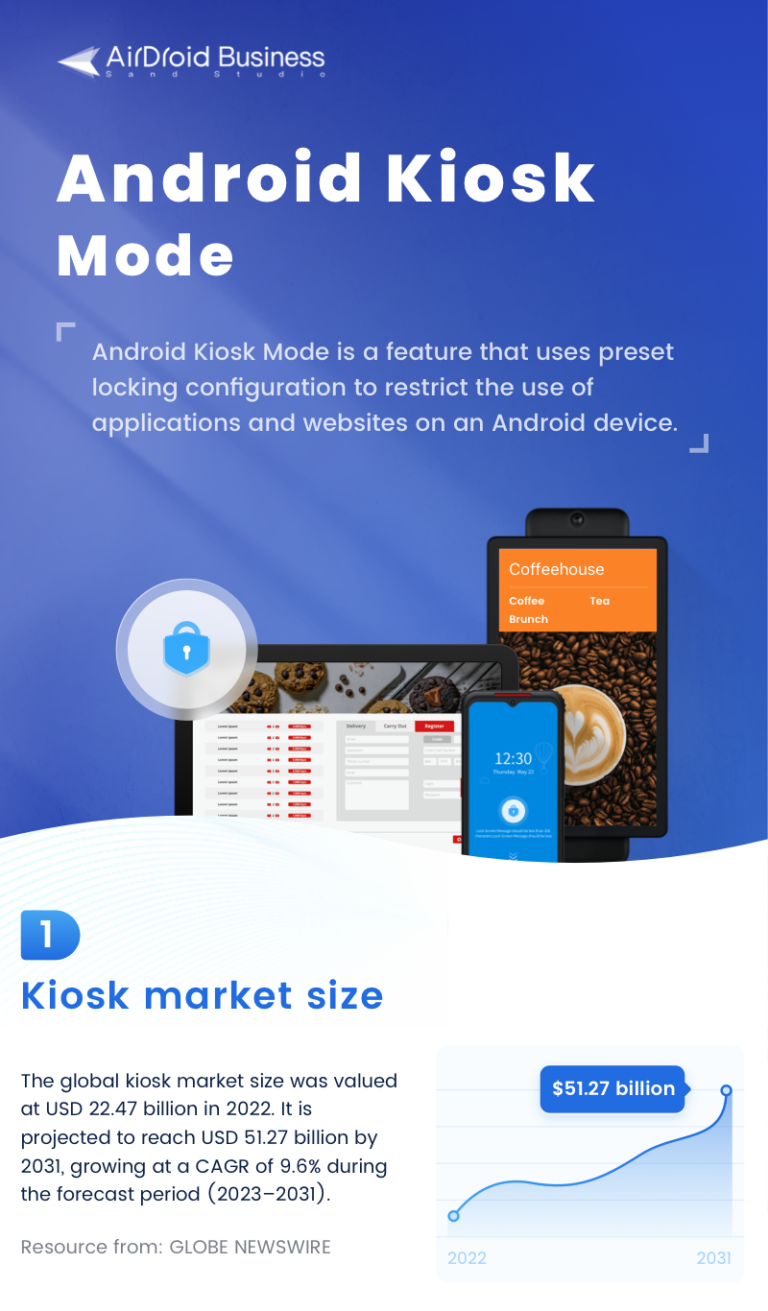
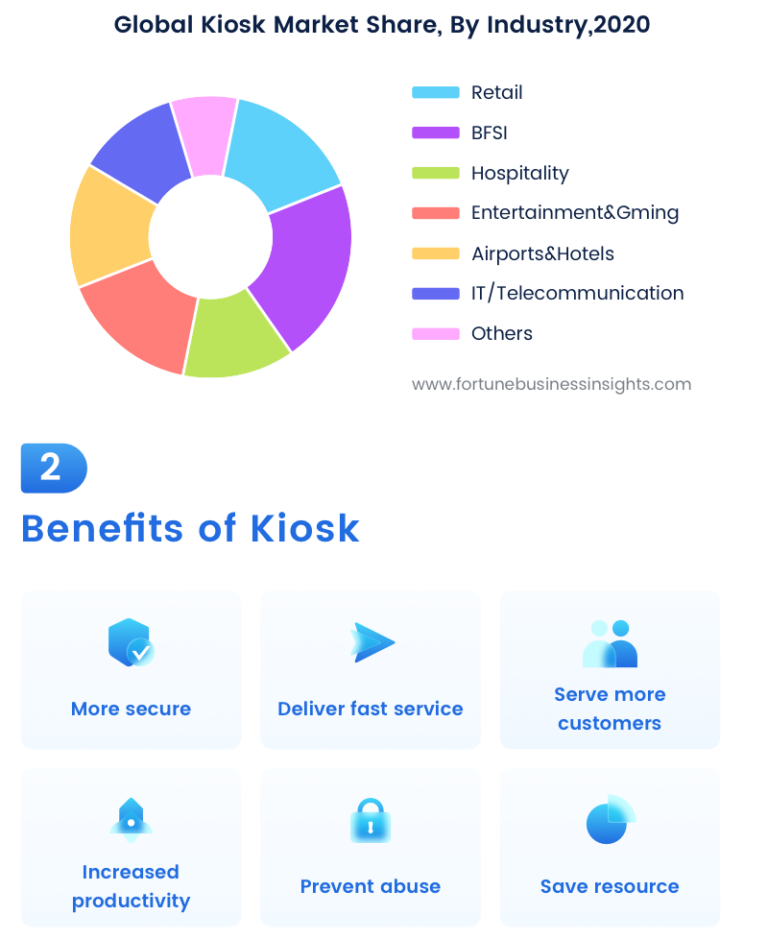
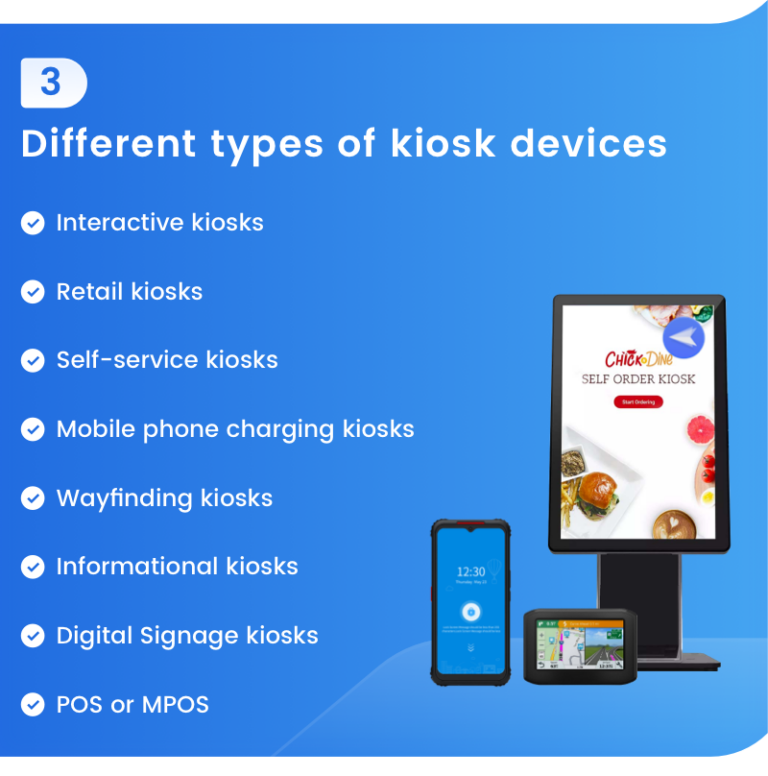
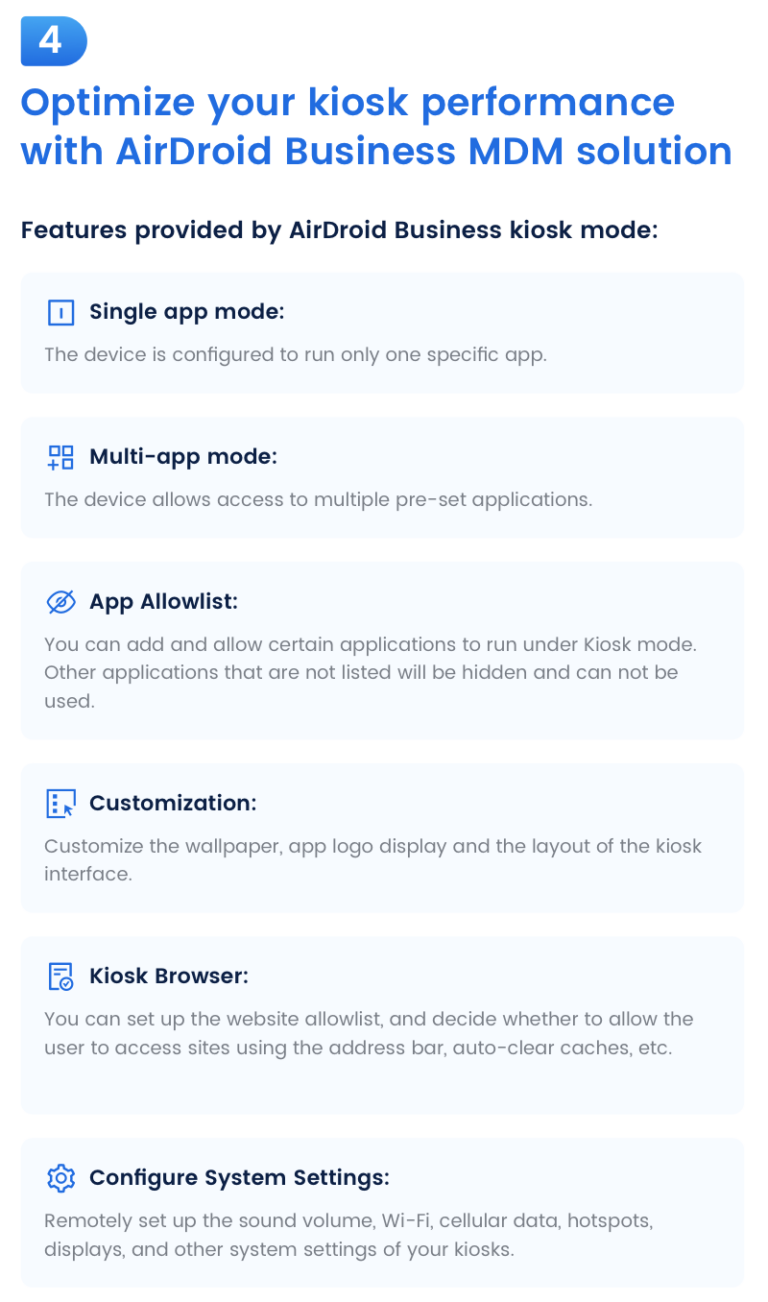
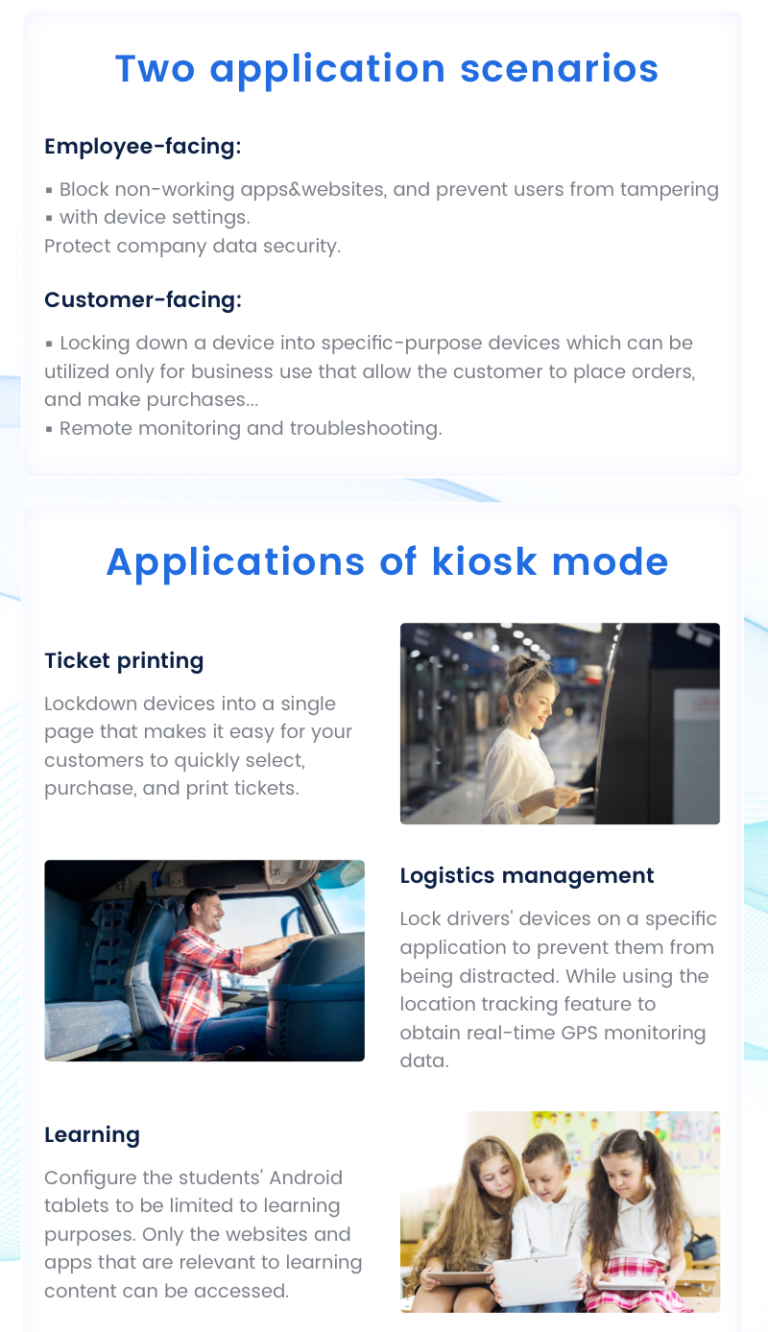
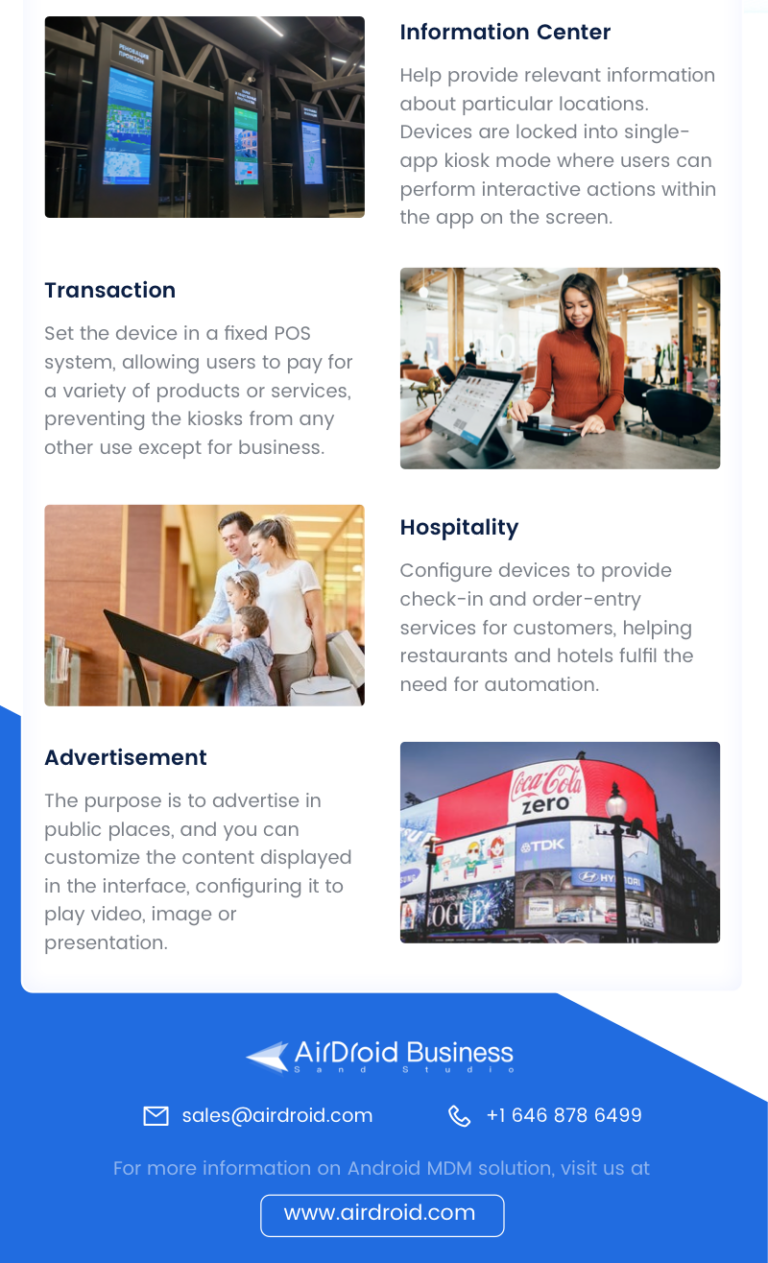





返信を残してください。